Z tego wpisu dowiesz się jak osoba z uprawnieniami edycyjnymi może wypełnić dział sprawozdania GUS.
Aby zaimportować dane do danego działu sprawozdania potrzebujesz roli edycyjnej do modułu GUS oraz roli edycyjnej do modułu, którego dotyczy dany dział nadanej na całość podmiotu. W przypadku sprawozdań dla filii dopuszczalne jest, aby role były zdefiniowane na poziomie filii.
Zestawienie ról wraz ze szczegółowym opisem ról i możliwych do wykonania czynności zajedziesz w pliku „Uprawnienia do sprawozdań GUS” dostępnym tutaj.
Zaloguj się do POL-on 2.0. Wybierz z menu moduł GUS– sprawozdania [1]. Wskaż rok sprawozdawczy [2] i przejdź do wybranego sprawozdania [3].
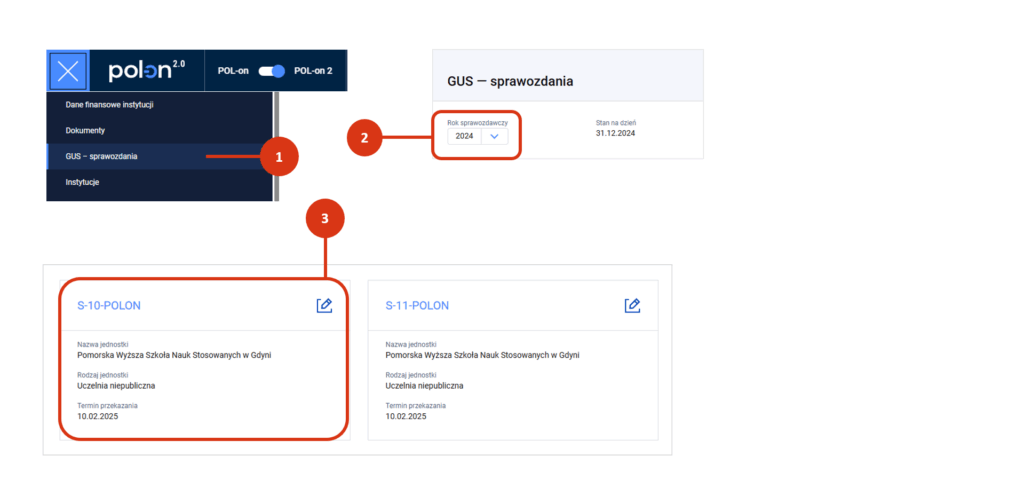
Sekcje, w których należy wprowadzić dane znajdziesz w domyślnej zakładce Działy sprawozdania [4].
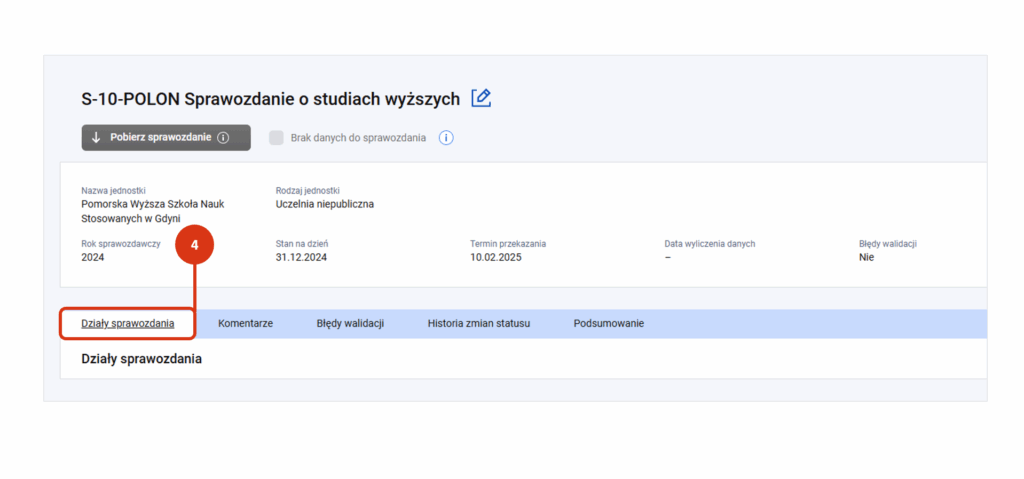
Brak danych do sprawozdania
Jeśli twój podmiot nie posiada danych do przekazania, zaznacz checkbox „Brak danych do sprawozdania” [1] i potwierdź [2]. Następnie przejdź do zakładki Podsumowanie [3], aby potwierdzić poprawność i kompletność sprawozdania zgodnie z instrukcją tutaj.
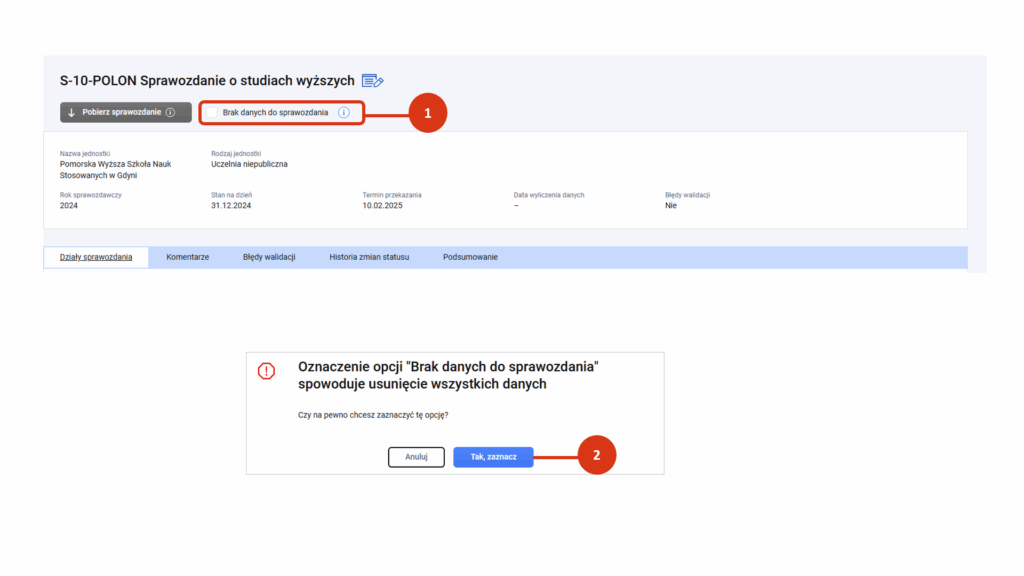
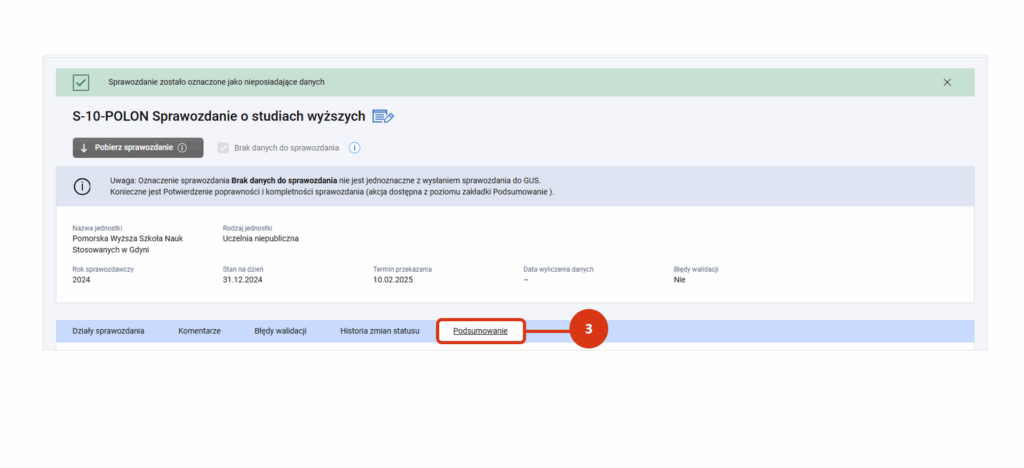
Uzupełnianie danych w dziale sprawozdania
Działy sprawozdania GUS są wypełniane:
- w całości przez system lub
- częściowo przez system, a częściowo ręcznie (plikiem importu) lub
- ręcznie (plikiem importu)
Informacje, jak wypełniane są działy znajdziesz w pliku z metodologią wyliczeń.
W przypadku sprawozdania S-10 i S-12 działy zostały pogrupowane w sekcje. Znajdziesz je po lewej stronie ekranu.
- Aby przejść do działów sprawozdania S-10 wybierz najpierw rodzaj studiów (Studia stacjonarna lub Studia niestacjonarne) [1] a następnie kliknij w link aktywny ukryty pod nazwą sekcji [2]. Po kliknięciu działy danej sekcji pojawią się w panelu po prawej stronie [3].
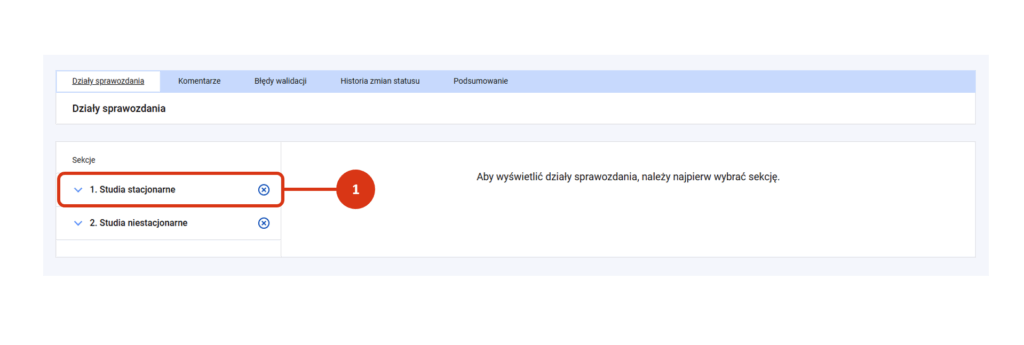
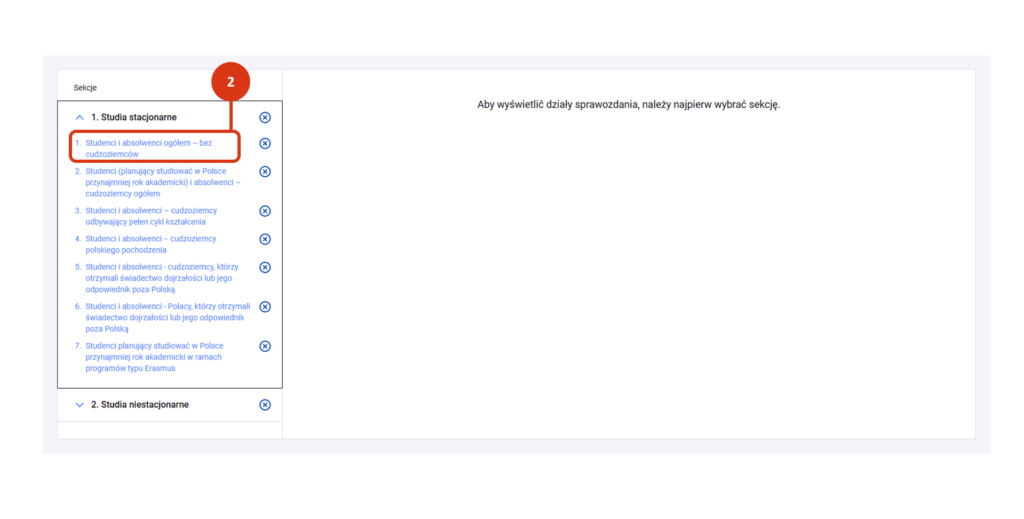
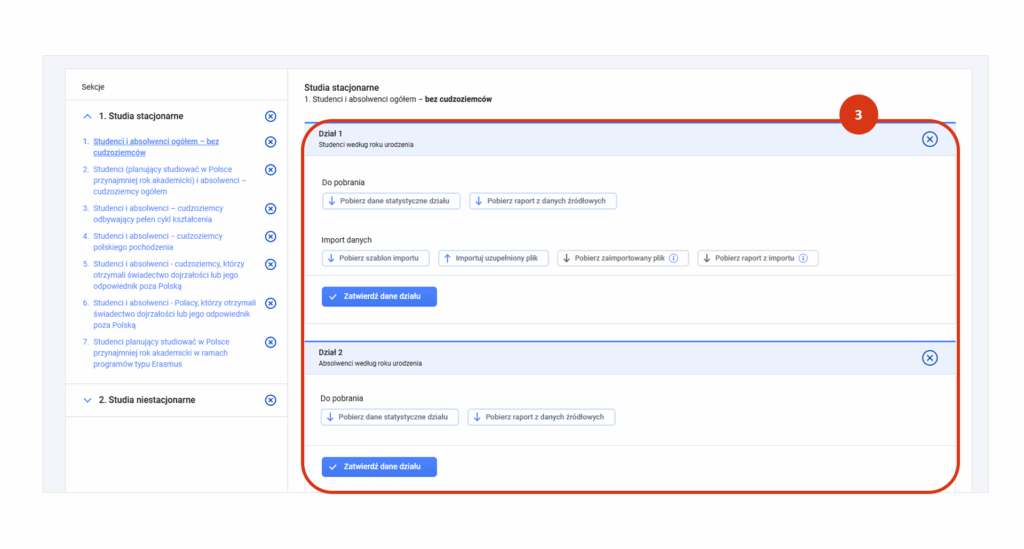
- Aby przejść do działów sprawozdania S-12 wybierz najpierw kliknij w link aktywny ukryty pod nazwą sekcji [1]. Po kliknięciu działy danej sekcji pojawią się w panelu po prawej stronie [2].
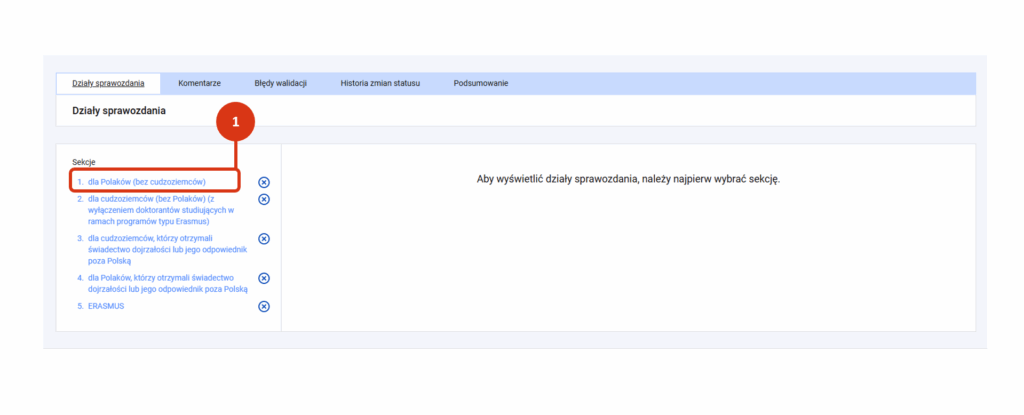
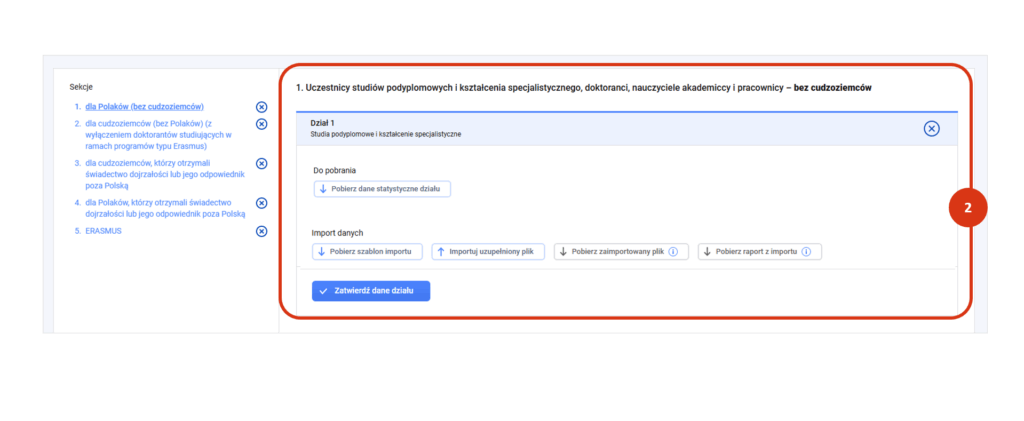
Dział uzupełniany w całości przez system
W dziale uzupełnianym przez system danymi z wykazów POL-on możesz:
- pobrać dane statystyczne działu [1]
- pobrać raport z danych źródłowych [2]
- zatwierdzić dane działu [3].
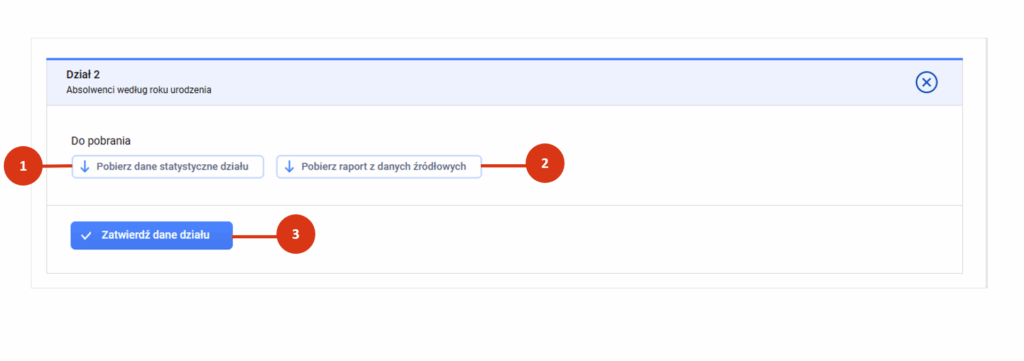
Dane statystyczne – w przypadku działu uzupełnianego przez system – są wyliczane na podstawie danych źródłowych z odpowiedniego wykazu POL-on. W przypadku wątpliwości (brak lub nadmiar) sprawdź dane w raporcie z danych źródłowych. Dane wprowadzane do sprawozdania przez system można skorygować tylko z poziomu odpowiedniego wykazu.
Dział uzupełniany częściowo przez system, a częściowo ręcznie
Aby uzupełnić część wprowadzaną ręcznie
- Pobierz szablon importu [1].
- Uzupełnij plik [2] zgodnie z informacjami zawartymi w instrukcji [3].
- Zaimportuj uzupełniony plik [4].
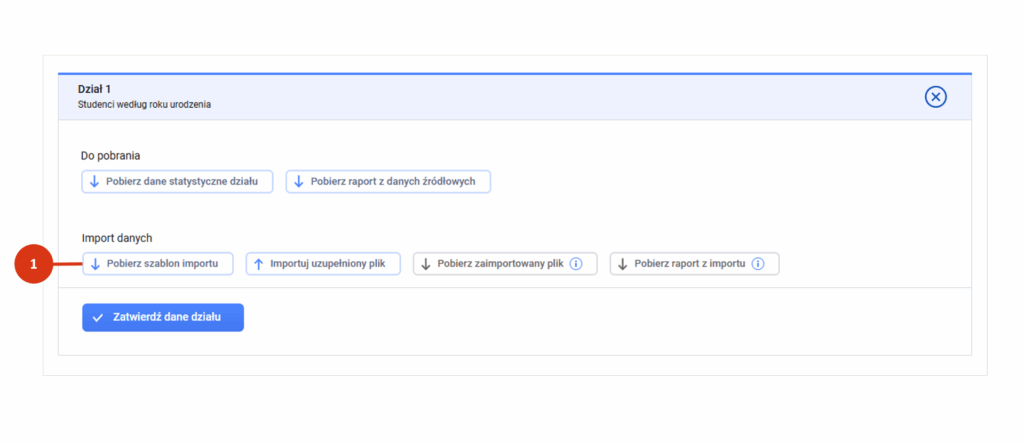
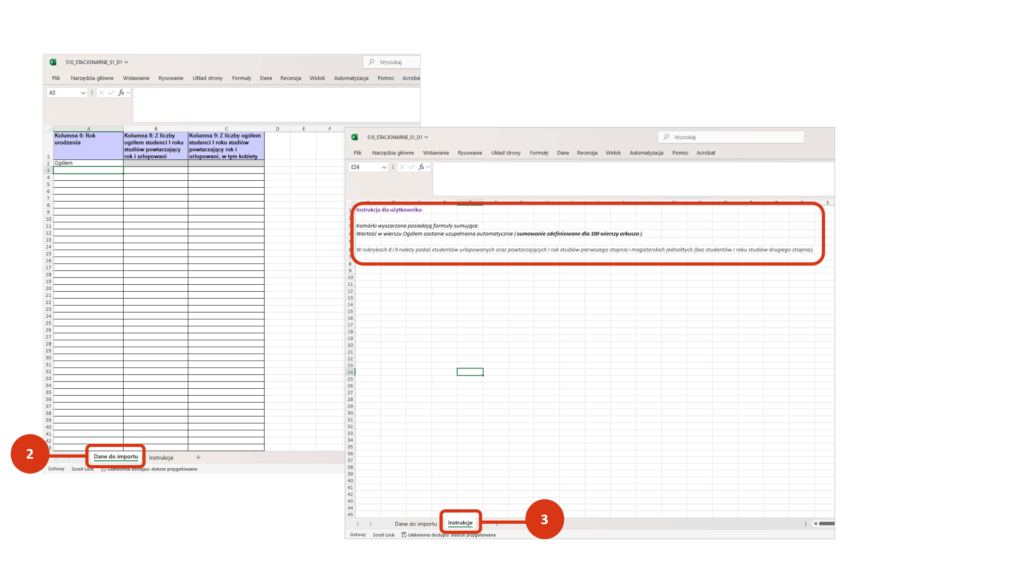
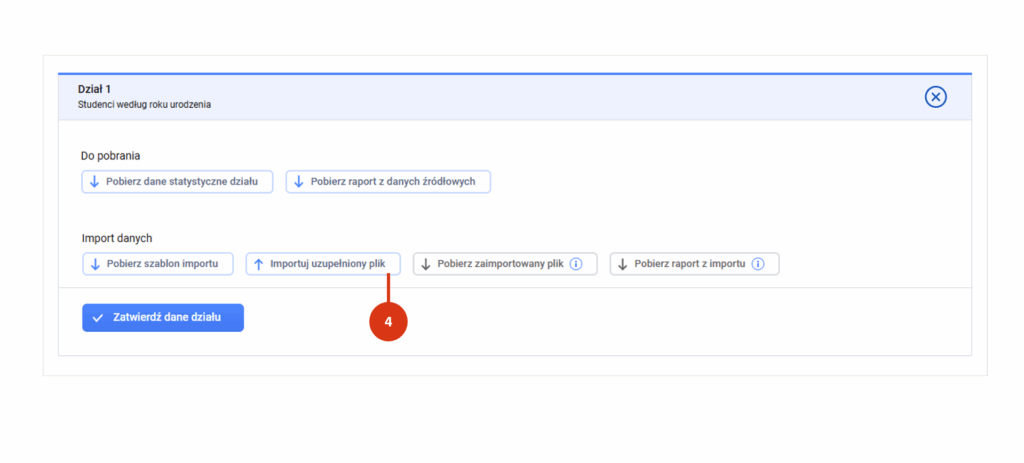
Przed zatwierdzeniem danych zapoznaj się z danymi statystycznymi działu [1]. W pobranym pliku znajdziesz dane z odpowiedniego wykazu POL-on z uwzględnieniem danych wprowadzanych ręcznie. Taki zakres danych zostanie przekazany do Ministerstwa i GUS. W przypadku wątpliwości (brak lub nadmiar) sprawdź dane w raporcie z danych źródłowych [2].
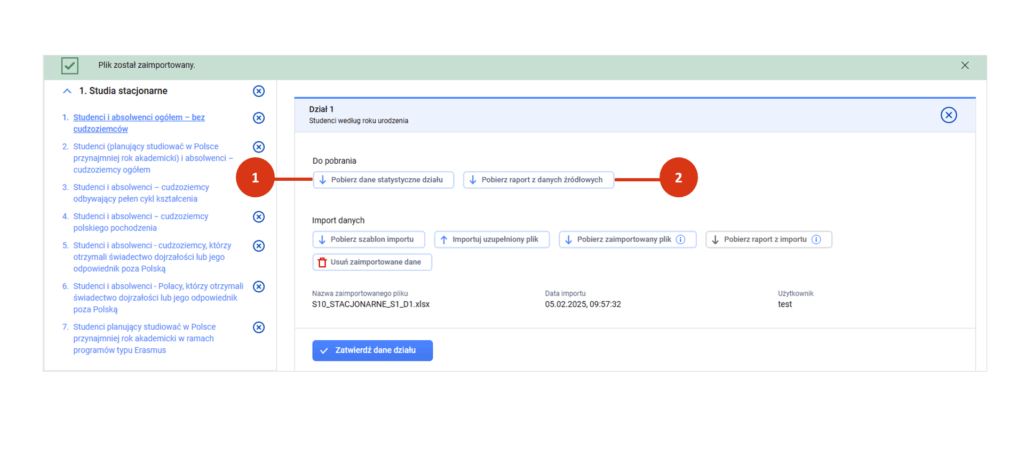
Dział uzupełniany ręcznie
Aby uzupełnić dział ręcznie
- Pobierz szablon importu [1].
- Uzupełnij plik zgodnie z informacjami zawartymi w instrukcji.
- Zaimportuj uzupełniony plik [2].
Zakres przekazanych danych do Ministerstwa i GUS znajdziesz w danych statystycznych z działu [3].
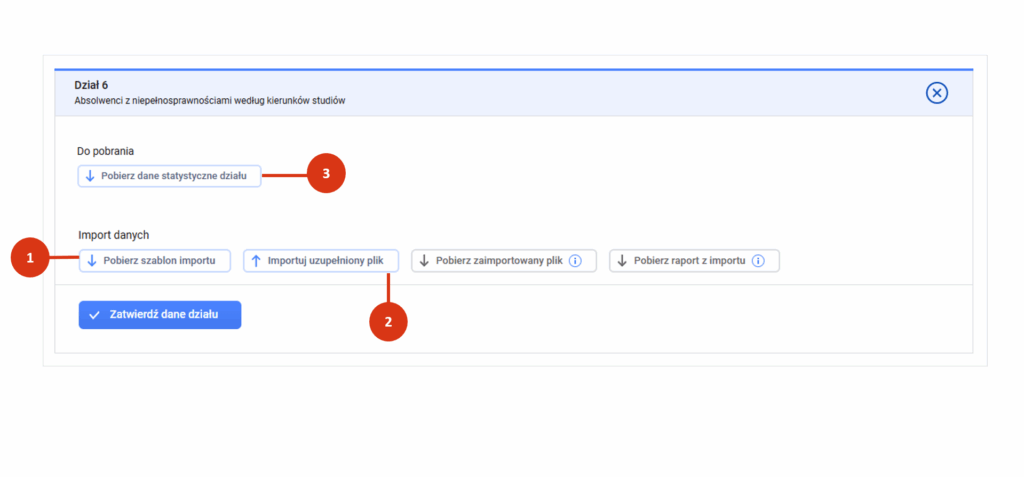
Po imporcie danych możesz
- usunąć zaimportowane dane [1]
- zatwierdzić dane działu [2]
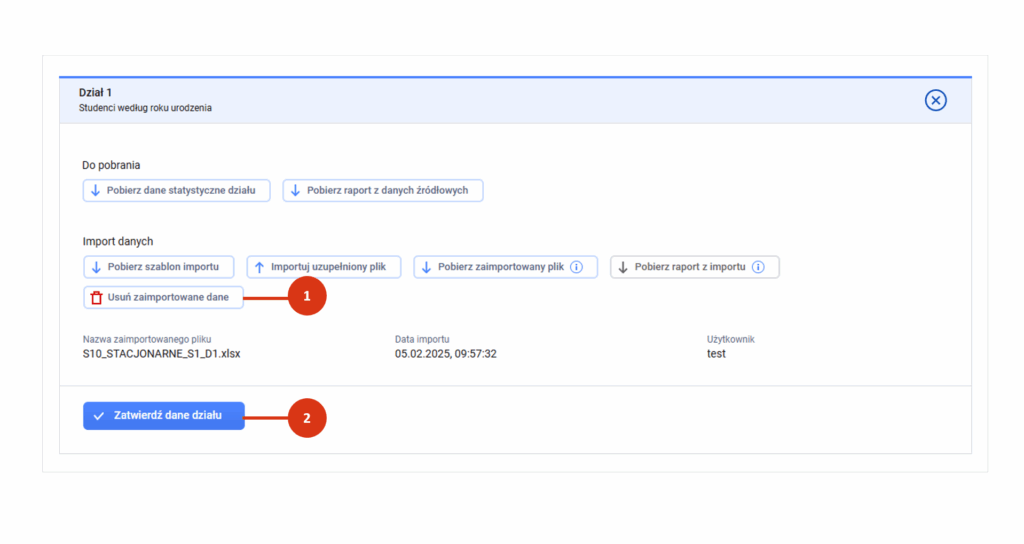
Usuniecie zaimportowanych danych pozwala wyczyścić dane z działu, jeśli zostały dodane omyłkowo. Akcja ta będzie wymagała potwierdzenia [3].
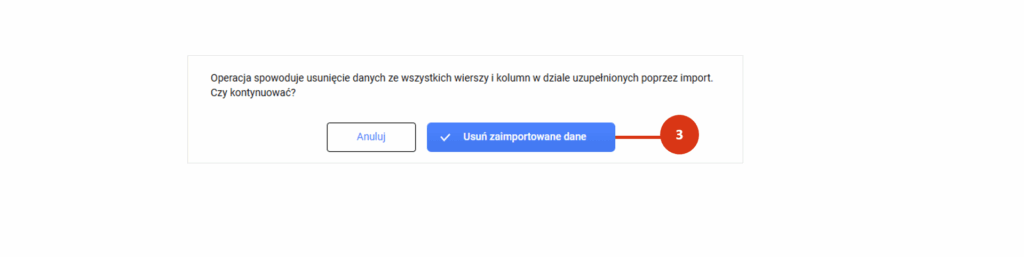
Błędy w importowanym pliku
Jeśli system znajdzie błędy w importowanym pliku, wyświetli ci odpowiedni komunikat [1]. Szczegółowe informacjami o błędach znajdziesz w raporcie z importu [2]. Popraw błędy i zgodnie ze wskazówkami i powtórz import.
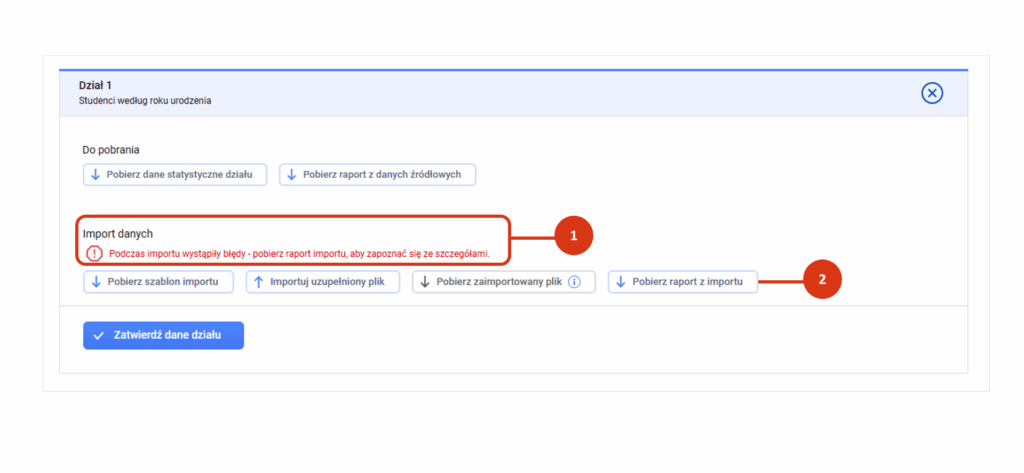
Zmiany w słowniku (po pobraniu szablonu)
W przypadku zmiany listy kierunków studiów lub listy programów kształcenia w szkole doktorskiej po pobraniu szablonu pliku importowego, będziesz musiał ponownie pobrać szablon. Znajdujący się w szablonie słownik kierunków lub programów kształcenia zostanie odświeżony.
Brak danych do importu
Jeśli twój podmiot ma żadnych danych do sprawozdania z danego działu (np. nie ma żadnych niepełnosprawnych doktorantów), to w tym dziale nie należy nic importować. Podczas zatwierdzania działu system wymusi oznaczenie checkboxa [1] i potwierdzenia, że pola zostaną potraktowane, jak wypełnione zerami [2].
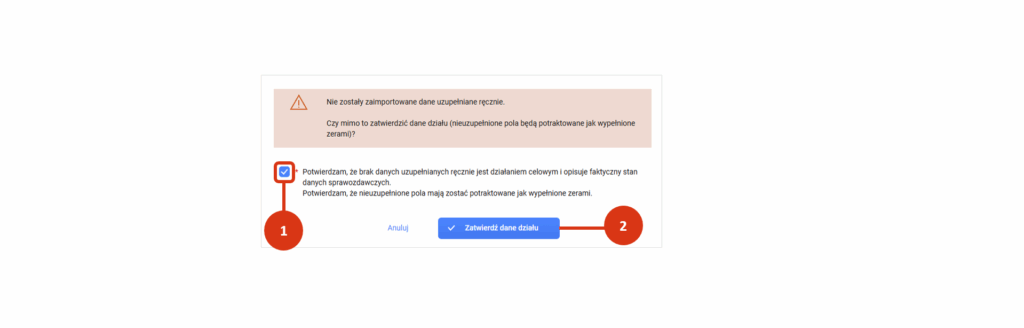
Zapoznaj się z wpisem o weryfikacji danych w sprawozdaniu tutaj.
Proces zatwierdzania danych w działach i całego sprawozdania omówiono tu.